Guide d’utilisation de Logic Pro pour iPad
-
- Qu’est-ce que Logic Pro ?
- Zones de travail
- Travail avec des boutons de fonction
- Travail avec des valeurs numériques
-
- Introduction aux pistes
- Création de pistes
- Création de pistes à l’aide de la fonction glisser-déposer
- Choix du type de région par défaut pour une piste d’instrument logiciel
- Sélection de pistes
- Duplication de pistes
- Réorganisation des pistes
- Changement du nom de pistes
- Changement d’icônes de pistes
- Changement des couleurs des pistes
- Utilisation de l’accordeur sur une piste audio
- Affichage de la piste de sortie dans la zone de pistes
- Suppression de pistes
-
- Introduction aux en-têtes de pistes
- Désactivation du son et activation de la lecture solo de pistes
- Réglage du volume des pistes
- Activation de l’enregistrement de pistes
- Utilisation du monitoring de l’entrée sur les pistes audio
- Désactivation de pistes
- Gel de pistes
- Personnalisation des en-têtes de piste
- Modification des paramètres de piste
- Début d'un abonnement Logic Pro
- Comment obtenir de l’aide
-
- Introduction aux surfaces de lecture
- Utilisation des commandes latérales avec les surfaces de lecture
- Utilisation de la surface de lecture Clavier
- Utilisation de la surface de lecture Pads de batterie
- Utilisation de la surface de lecture Touche
- Utilisation de la surface de lecture Bandes d’accord
- Utilisation de la surface de lecture Bandes de guitare
-
- Introduction à l’enregistrement
-
- Avant d’enregistrer des instruments logiciels
- Enregistrement d’instruments logiciels
- Enregistrement de prises d’instrument logiciel supplémentaires
- Enregistrement sur plusieurs pistes d’instruments logiciels
- Enregistrement de plusieurs appareils MIDI sur plusieurs pistes
- Enregistrement simultané d’instruments logiciels et audio
- Fusion d’enregistrements d’instruments logiciels
- Retouche d’enregistrements d’instruments logiciels
- Remplacement d’enregistrements d’instruments logiciels
- Capture de la dernière performance MIDI
- Usage du métronome
- Utilisation du décompte
-
- Introduction à l’arrangement
-
- Introduction aux régions
- Sélection de régions
- Couper, copier et coller des régions
- Déplacement de régions
- Suppression des blancs entre les régions
- Retard de lecture de régions
- Élagage de régions
- Mise de régions en boucle
- Répétition de régions
- Désactivation du son de régions
- Scission et fusion de régions
- Étirement de régions
- Séparation d’une région MIDI par tonalité de note
- Bounce des régions à leur place
- Modification du gain de régions audio
- Création de régions dans la zone Pistes
- Conversion d’une région MIDI en région Drummer ou en région de motif
- Renommage de régions
- Changement de la couleur des régions
- Suppression de régions
- Création de fondus sur des régions audio
- Accès aux fonctions de mixage avec le curseur
-
- Introduction à Live Loops
- Lancement et arrêt de cellules Live Loops
- Utilisation de cellules Live Loops
- Modification des réglages de boucle pour des cellules
- Mode d’interaction de la grille des Live Loops et de la zone de pistes
- Modification de cellules
- Modification de scènes
- Utilisation de l’éditeur de cellule
- Bounce des cellules
- Enregistrement d’une performance Live Loops
-
- Introduction
-
-
- Vue d’ensemble de l’éditeur de partition défilante
- Sélection de notes
- Ajout de notes
- Suppression de notes
- Désactivation du son de notes
- Élagage de notes
- Déplacement de notes
- Copie de notes
- Raccourcissement de superpositions
- Forcer le legato
- Verrouillage de la position des notes
- Transposition de notes
- Modification de la vélocité des notes
- Modification de la vélocité de relâchement
- Changement du canal MIDI
- Définition des identifiants d’articulation
- Quantification de la synchronisation
- Quantification de la tonalité
- Modification de Live Loops dans l’éditeur de cellule
-
- Introduction au séquenceur pas à pas
- Utilisation du séquenceur pas à pas avec Drum Machine Designer
- Enregistrement de motifs dans le séquenceur pas à pas en live
- Motifs d’enregistrement de pas dans le séquenceur pas à pas
- Chargement et enregistrement de motifs
- Modification de la lecture de motif
- Modification de pas
- Modification de rangées
- Modification des réglages de motif, rangée et pas dans le séquenceur pas à pas dans l’inspecteur
- Personnalisation du séquenceur pas à pas
-
- Introduction au mixage
-
- Types de tranches de console
- Commandes de tranches de console
- Affichage du niveau de crête et écrêtage
- Réglage du volume de tranche de console
- Réglage du format d’entrée des tranches de console
- Réglage de la sortie d’une tranche de console
- Réglage de la position de panoramique des tranches de console
- Désactivation ou lecture en solo du son des tranches de console
- Utilisation de modules dans la table de mixage
-
- Introduction à l’automation
- Affichage d’automation
- Écriture d’automation en temps réel
- Utilisation de l’automation avec des groupes de table de mixage
- Automation de cellule dans les Live Loops
- Annulation, désactivation ou suppression d’automation
- Lecture d’automation
- Création d’une automation avec le séquenceur pas à pas
-
- Vue d’ensemble des modules d’effets
-
- Vue d’ensemble des amplificateurs et des pédales
-
- Vue d’ensemble des modules d’instruments
-
- Vue d’ensemble de l’ES2
- Vue d’ensemble de l’interface
-
- Vue d’ensemble de la modulation
-
- Vue d’ensemble de l’enveloppe Vector
- Utilisation des points de l’enveloppe Vector
- Utilisation des points Solo et Sustain de l’enveloppe Vector
- Définition des durées de segment d’enveloppe Vector
- Commandes du pad X/Y de l’enveloppe Vector
- Menu Vector Envelope Actions
- Contrôles de boucle de l’enveloppe Vector
- Comportement de la phase de relâchement de l’enveloppe Vector
- Formes de transition entre les points de l’enveloppe Vector
- Utilisation du redimensionnement temporel de l’enveloppe Vector
- Utilisation du Mod Pad
- Référence des sources de modulation
- Référence des sources de modulation Via
-
- Vue d’ensemble de Sample Alchemy
- Vue d’ensemble de l’interface
- Ajout de données source
- Enregistrement d’un préréglage
- Mode d’édition
- Modes Play
- Vue d’ensemble des sources
- Modes de synthèse
- Commandes granulaires
- Effets additifs
- Commandes d’effet additif
- Effets spectraux
- Commandes d’effet spectral
- Module Filter
- Filtres Lowpass et Highpass
- Filtre Comb PM
- Filtre Downsampler
- Filtre FM
- Générateurs d’enveloppe
- Mod Matrix
- Routage de modulation
- Mode Motion
- Mode Trim
- Menu More
- Sampler
-
- Introduction aux synthétiseurs
- Principes fondamentaux des synthétiseurs
-
- Vue d’ensemble des autres méthodes de synthèse
- Synthèse par échantillonnage
- Synthèse par modulation de fréquence (FM)
- Synthèse par modélisation des composantes
- Synthèse par table d’ondes, vectorielle et arithmétique linéaire (LA)
- Synthèse additive
- Synthèse spectrale
- Resynthesis
- Synthèse par distorsion de phase
- Synthèse granulaire
- Copyright
Vintage Tube EQ de Logic Pro pour iPad
Vintage Tube EQ émule deux unités d’égalisation rétro qui étaient souvent associées car complémentaires sur le plan sonore. Ces unités sont toujours utilisées de nos jours, bien qu’elles ne sont plus produites depuis des décennies.
L’unité originale principale (Program EQ) sur laquelle le Vintage Tube EQ s’appuie est un modèle analogique à soupapes. Il s’agit d’un égaliseur passif sans perte. En d’autres termes, le niveau du signal reste constant même si l’égaliseur est éteint. L’unité originale est réputée pour la qualité « musicale » de ses filtres, ce qui en fait un outil polyvalent pour le mixage et la mastérisation.
La section des basses fréquences du Vintage Tube EQ constitue un égaliseur en plateau avec des bandes de fréquence balayables entre 20 et 100 Hz. Vous pouvez amplifier ces fréquences de 13,5 dB ou les couper de 17,5 dB. Vous pouvez créer des courbes d’égalisation originales en amplifiant et en coupant simultanément les fréquences se chevauchant.
La section haute fréquence du Vintage Tube EQ assure une amplification jusqu’à 18 dB dans les fréquences balayables entre 3 et 16 kHz. Une commande pour la bande passante permet de changer la valeur Q. Un égaliseur de coupure offre une atténuation jusqu’à 16 dB entre les fréquences 5 et 20 kHz.
Le deuxième modèle d’égaliseur émulé (Mid-Range EQ) est souvent jumelé avec l’unité originale. Il représente le compagnon parfait de l’unité supérieure, en ajoutant de la souplesse dans les médiums ce qui permet d’affiner les signaux dans ce spectre de fréquences, avec une signature tonale magnifiquement harmonisée.
Pour ajouter Vintage Tube EQ à votre projet, choisissez Égaliseurs > Collection Vintage EQ > Vintage Tube EQ dans le menu « Effet audio » de la tranche de console du module. Consultez la section Introduction aux modules. Consultez également Ajout, remplacement, réorganisation et suppression de modules dans la zone Modules et Utilisation de modules dans la table de mixage.
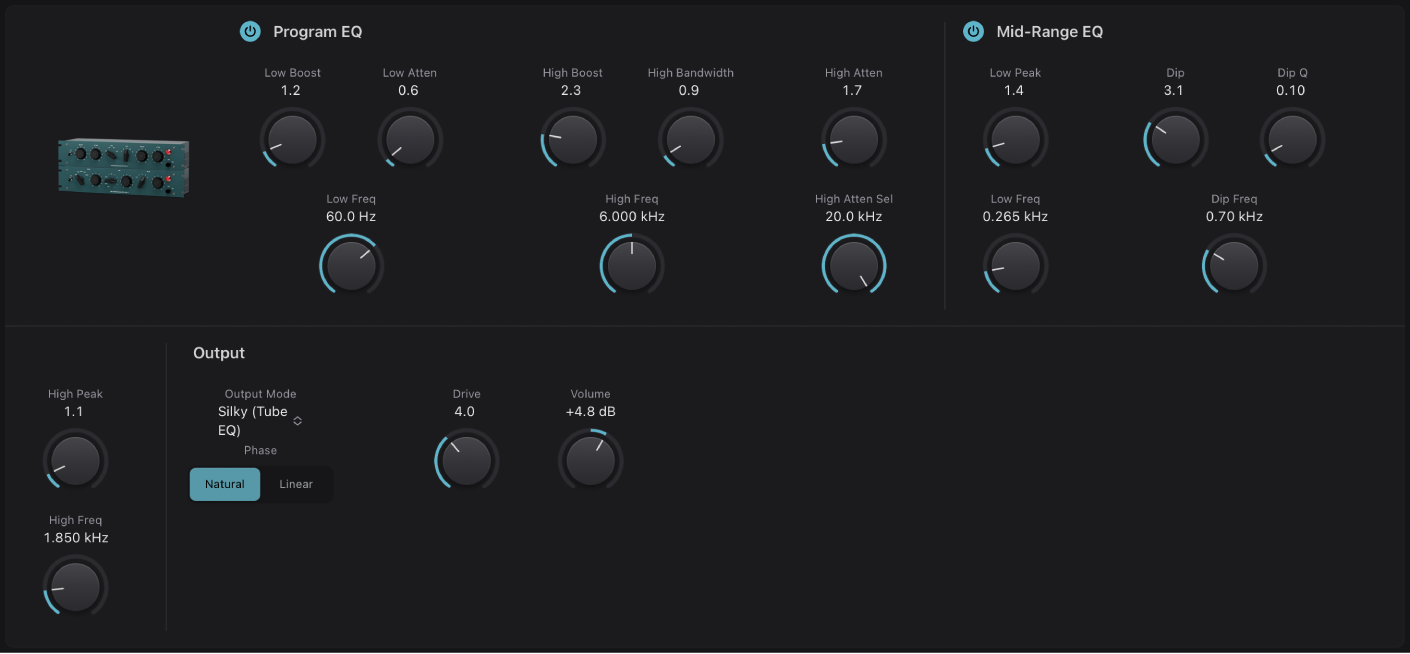
Paramètres Program EQ (unité principale)
Bouton Program EQ On/Off : active ou désactive le circuit d’égalisation.
Potentiomètre Low Boost : détermine le niveau d’augmentation de basses fréquences jusqu’à 13,5 dB.
Potentiomètre Low Atten : détermine le niveau d’atténuation des basses fréquences (coupure) jusqu’à 17,5 dB.
Potentiomètre Low Freq : détermine la fréquence centrale de plage inférieure à 20, 30, 60 ou 100 Hz ou à des valeurs entre ces paliers.
Potentiomètre High Boost : détermine le niveau d’augmentation des hautes fréquences jusqu’à 18 dB.
Potentiomètre High Bandwidth : détermine la valeur Q, ou bande passante, de la plage de fréquence supérieure, en partant d’une largeur restreinte à étendue.
Potentiomètre High Freq : détermine la fréquence centrale de plage supérieure à 1, 2, 3, 4, 5, 6, 8, 10, 12, 14 ou 16 kHz ou à des valeurs entre ces paliers.
Potentiomètre High Atten : détermine le niveau d’atténuation des hautes fréquences (coupure) jusqu’à 16 dB.
Potentiomètre High Sel Atten : détermine la fréquence en plateau supérieure à 5, 10 ou 20 kHz ou à des valeurs entre ces paliers.
Paramètres Mid-Range EQ
Bouton Mid-Range EQ On/Off : active ou désactive le circuit d’égalisation.
Potentiomètre Low Peak : détermine le niveau d’augmentation de basses fréquences jusqu’à 10 dB.
Potentiomètre Low Freq : détermine la fréquence centrale de plage inférieure à 0,2, 0,3, 0,5, 0,7 ou 1,0 kHz ou à des valeurs entre ces paliers.
Potentiomètre Dip : détermine le degré d’atténuation (coupure) pour la fréquence de baisse sélectionnée jusqu’à 10 dB.
Potentiomètre Dip Q : détermine la largeur de la bande de fréquence autour de la fréquence de coupure.
Potentiomètre Dip Freq : détermine la fréquence centrale de baisse (atténuation) à 0,2, 0,3, 0,5, 0,7, 1,0, 1,5, 2, 3, 4 ou 5 kHz ou à des valeurs entre ces paliers.
Potentiomètre High Peak : détermine le niveau d’augmentation des hautes fréquences jusqu’à 8 dB.
Potentiomètre High Freq : détermine la fréquence centrale de plage supérieure à 1,5, 2, 3, 4 ou 5 kHz ou à des valeurs entre ces paliers.